Jedwali la yaliyomo
VLOOKUP ni chaguo la kukokotoa linalotumika sana katika Excel kutoa safu wima ya data kutoka laha moja hadi nyingine. Kwa kawaida hutafuta thamani katika mkusanyiko wa data na kutoa data kutoka kwa safu wima tunayotaka inayolingana na thamani ya utafutaji. Walakini, kazi hii husababisha misa kubwa katika hesabu. Makala haya yataelezea sababu na suluhisho 11 zinazowezekana kwa suala la Excel VLOOKUP buruta chini haifanyi kazi. Ikiwa una hamu kuzihusu, pakua kitabu chetu cha mazoezi na utufuate.
Pakua Kitabu cha Mazoezi
Pakua kitabu hiki cha mazoezi kwa mazoezi wakati unasoma makala haya.
Vlookup Buruta Chini Haifanyi Kazi.xlsx
11 Suluhisho Zinazowezekana za Excel VLOOKUP Buruta Chini Haifanyi Kazi
Ili kuonyesha suluhu, tunazingatia mkusanyiko wa data wa 10 wafanyakazi wa shirika lolote. Hifadhidata ina vitambulisho vya wafanyikazi, majina, maeneo ya makazi, idadi ya wanafamilia, mapato na gharama za maisha. Kwa hivyo, tunaweza kusema seti yetu ya data iko katika safu ya visanduku B5:G14 .
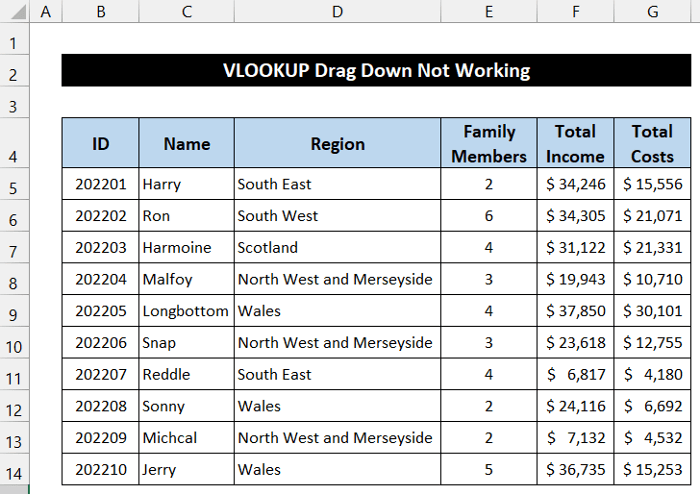
Katika muktadha huu, tutaona jinsi ya kurekebisha Excel. VLOOKUP buruta chini haifanyi kazi suala. Uwakilishi wa jumla wa VLOOKUP chaguo za kukokotoa umetolewa hapa chini;
VLOOKUP(thamani_ya_ya_tafuti,mkusanyiko_wa_jedwali,nambari_ya_kielezo_cha_cha_cha_kutafuta])Hapa,
- lookup_value : Thamani tunayotafuta kuweka katika safu wima ya kwanza ya mkusanyiko wetu wa data auuumbizaji.

Suluhisho la aina hii ya tatizo limeonyeshwa hapa chini:
📌 Hatua:
- Kwanza kabisa, nenda kwenye hifadhidata yako ya asili. Katika faili yetu, iko kwenye laha Seti ya Data .
- Kisha, chagua kisanduku chochote cha safu wima hiyo ili kuangalia umbizo la data.
- Baada ya hapo, angalia aina za data kutoka kwa safu wima hiyo. kikundi cha Nambari cha Nyumbani kichupo.

- Tena, nenda kwenye laha uliyotumia kazi. Katika kitabu chetu cha kazi, laha ina jina Muundo wa Kiini Irrelavent .
- Chagua safu nzima ya visanduku D5:D14 .
- Sasa, kwenye safu ya visanduku. Nyumbani kichupo, kutoka kwa kikundi cha Nambari chagua aina za data zinazofanana. Kwetu sisi, tulichagua Uhasibu kama aina ya data.
- Utaona thamani zote za seli kama vile mkusanyiko wa data halisi.

Mwishowe, tunaweza kusema kwamba tunaweza kupata na kurekebisha tatizo la Excel VLOOKUP buruta chini haifanyi kazi.
Soma Zaidi: Buruta Ongeza Nambari Haifanyi kazi katika Excel (Suluhisho lenye Hatua Rahisi)
Suluhisho la 11: Ondoa Dashi Isiyoonekana
Mtego wa deshi zisizoonekana wakati mwingine hutokea vikwazo vya kupata thamani ya seli kupitia VLOOKUP kitendakazi. Ili kurekebisha suala hili:
- Kwanza, nenda kwenye mkusanyiko wako wa data asili na ujue huluki ambayo tatizo litaonekana.
- Kisha, futa the data iliyopo na kuiingiza tena mwenyewe.
Thetatizo litatatuliwa na utapata data unayotaka.
Hitimisho
Huo ndio mwisho wa makala haya. Natumaini kwamba makala hii itakuwa na manufaa kwako na utaweza kurekebisha suala la Excel VLOOKUP Drag chini haifanyi kazi. Tafadhali shiriki maswali au mapendekezo yoyote zaidi nasi katika sehemu ya maoni hapa chini ikiwa una maswali au mapendekezo zaidi.
Usisahau kuangalia tovuti yetu ExcelWIKI kwa matatizo kadhaa yanayohusiana na Excel. na ufumbuzi. Endelea kujifunza mbinu mpya na uendelee kukua!
jedwali. - jedwali_safu : Jedwali ambalo tunatafuta thamani.
- nambari_ya_safu_ya safuwima : Safu wima katika seti ya data au jedwali tunamotoka. pata thamani yetu tunayotaka.
- masafa_ya_masafa : Sharti la hiari lina kesi 2, TRUE kwa Kadirio linalolingana ambalo ni chaguo-msingi. , na FALSE kwa Inayolingana Halisi .
Suluhisho la 1: Badilisha Chaguo za Kukokotoa
Wakati mwingine mabadiliko ya chaguo la hesabu ya Excel hutuletea shida tunapoburuta chini kitendakazi. Tunapaswa kuibadilisha ili kupata matokeo sahihi. Sasa, ukiangalia mkusanyiko wetu wa data, utaona inaonyesha matokeo sawa katika safuwima C kwa wafanyakazi wote.
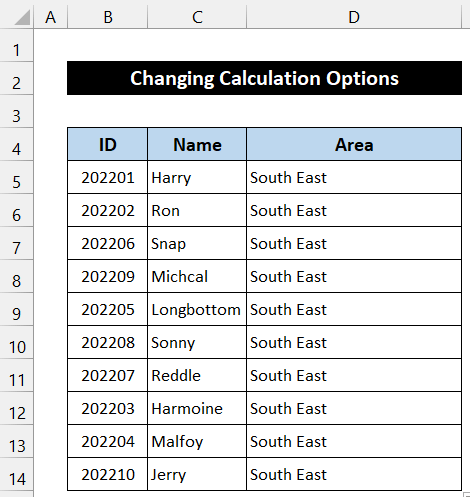
Suluhisho la kurekebisha hili toleo limetolewa hapa chini:
📌 Hatua:
- Kwanza kabisa, chagua kisanduku chochote ili kuangalia fomula kutoka Upau wa Mfumo . Tunachagua kisanduku D6 .
- Ingawa fomula yetu ilikuwa sahihi, haikupata matokeo kamili.

- Ili kutatua suala hili, chagua kichupo cha Mfumo .
- Kisha, bofya kishale cha kunjuzi cha Chaguo la Kukokotoa na uchague chaguo Mwongozo hadi Otomatiki .

- Utaona ndani ya sekunde VLOOKUP kazi itatoa matokeo sahihi.

Kwa hivyo, tunaweza kusema kwamba mbinu yetu ilifanya kazi kikamilifu na tunaweza kurekebisha suala la VLOOKUP burutachini haifanyi kazi katika Excel.
Soma Zaidi: [Imerekebishwa!] Buruta kwa Excel ili Ujaze Haifanyi Kazi (Suluhisho 8 Zinazowezekana)
Suluhisho la 2: Ingiza Rejeleo Kabisa la Kiini kwenye Safu ya Kutafuta
Tunapoandika chini kitendaji cha VLOOKUP ili kupata data, tunahitaji kuhakikisha Marejeleo Kabisa ya Kiini katika safu_ya_jedwali . Vinginevyo, ikiwa nafasi ya data itabadilika, chaguo la kukokotoa huenda lisitupe matokeo sahihi. Katika faili yetu, utaona chaguo la kukokotoa linatoa matokeo yoyote kwa seli B12 na B13 . Kwa vile nafasi ya seli hizo hailingani na mkusanyiko wetu wa data asili, kwa hivyo chaguo hili la kukokotoa haliwezi kutupa thamani yoyote.
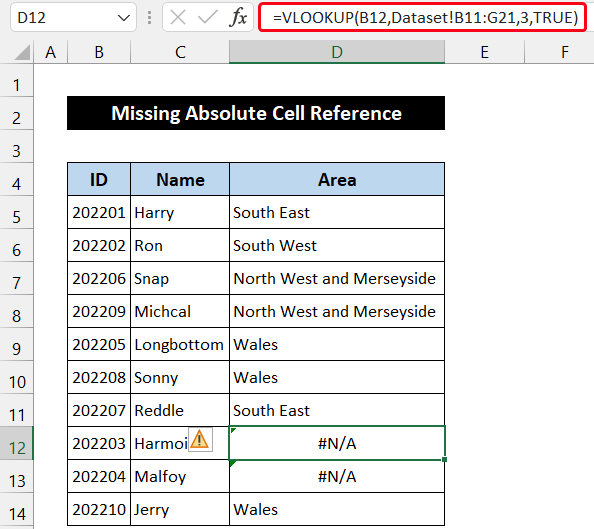
Hatua za kutatua tatizo hili zimetolewa kama ifuatavyo:
📌 Hatua:
- Mwanzoni, chagua kisanduku D5 na utaona marejeleo ya table_array haifanyiki. 't have the Absolute Cell Reference sign.
- Andika fomula ifuatayo kwenye kisanduku D5 na uhakikishe Marejeleo Kabisa ya Kiini katika safu_ya_meza . Iwapo hujui jinsi ya kuongeza Rejea Kabisa ya Kiini , unaweza kuiongeza kwa njia kadhaa.
=VLOOKUP(B5,Dataset!$B$4:$G$14,3,TRUE) 3>
- Sasa, bonyeza Enter .

- Baada ya hapo, bofya mara mbili kwenye aikoni ya Nchimbo ya Kujaza ili kunakili fomula hadi kisanduku D14 .
- Utaona chaguo la kukokotoa linapata thamani sahihi kwa utafutaji sambambathamani.
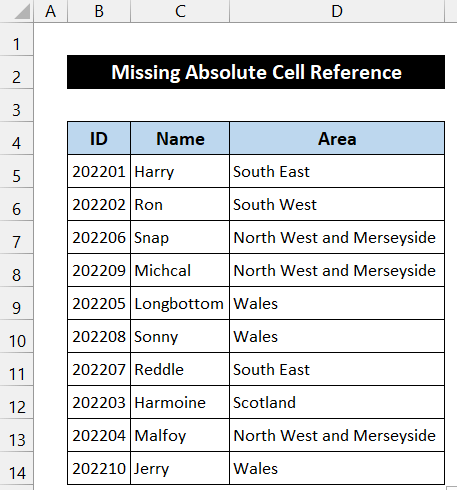
Mwishowe, tunaweza kusema kwamba fomula yetu ilifanya kazi kwa ufanisi na tunaweza kurekebisha suala la VLOOKUP buruta chini sio kufanya kazi katika Excel.
Soma Zaidi: Jinsi ya Kuburuta Fomula Mlalo kwa Rejeleo Wima katika Excel
Suluhisho la 3: Ondoa Data Nakala kutoka Seti ya Data
The uwepo wa nakala za data katika mkusanyiko hutuletea matatizo tunapoburuta chini VLOOKUP chaguo la kukokotoa. Hasa ni makosa ya kibinadamu. Tutaingiza thamani yoyote kwa bahati mbaya mara mbili. Katika mkusanyiko wetu wa data, unaweza kuona kwamba VLOOKUP chaguo za kukokotoa haitoi matokeo halisi ya seli B11 . Badala ya Kusini Mashariki , kazi yetu hutoa Kaskazini Magharibi na Merseyside kwa seli B11 .

The utaratibu wa kurekebisha sababu hii umetolewa hapa chini:
📌 Hatua:
- Mwanzoni mwa mchakato huu, chagua masafa ya kisanduku B5: B14. 1>Mitindo kikundi.
- Kisha, chagua Angazia Kanuni za Kiini > Nakala ya Thamani chaguo.

- Utaona thamani zilizorudiwa zikiangaziwa.
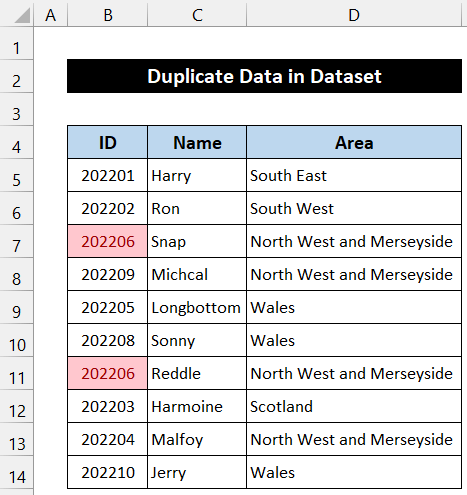
- Baada ya hapo, ingiza thamani sahihi. Katika mkusanyiko wetu wa data, tunaingiza ID 202207 sahihi.
- Mwishowe, utaona thamani ya kisanduku D11 itabadilika hadi tunayotaka.matokeo.

Mwishowe, tunaweza kusema kwamba mchakato wetu wa kusahihisha ulifanya kazi kikamilifu na tunaweza kurekebisha suala la VLOOKUP kuburuta chini sio kufanya kazi katika Excel.
Soma Zaidi: Jinsi ya Kujaza Chini hadi Safu Mlalo ya Mwisho kwa Data katika Excel (Njia 3 za Haraka)
Suluhisho la 4: Weka Data Ikilinganisha na Takriban Inayolingana
Wakati mwingine kupata ulinganifu kamili wa data husababisha shida kupata thamani kupitia kitendakazi cha VLOOKUP . Pia tuna kesi sawa katika mkusanyiko wetu wa data katika kisanduku D11 .

Hatua za kutatua suala hili zimefafanuliwa hapa chini:
📌 Hatua:
- Chagua kisanduku D11 ili kuangalia fomula katika Upau wa Mfumo .
- Sasa, badilisha aina ya kesi inayolingana kutoka TRUE hadi FALSE . Fomula itapendeza kama inavyoonyeshwa hapa chini:
=VLOOKUP(B5,Dataset!$B$4:$G$14,3,FALSE)

- Bonyeza

- Bonyeza Ingiza .
- Utaona chaguo za kukokotoa zitapata thamani kutoka kwa mkusanyiko mkuu wa data.
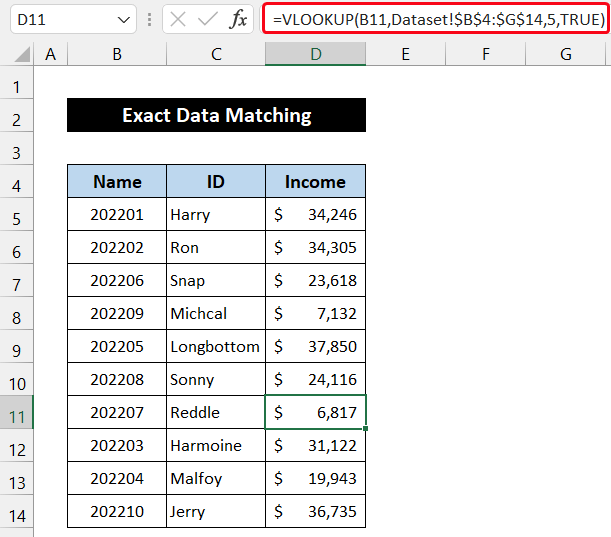
Mwishowe, sisi tunaweza kusema kwamba utaratibu wetu ulifanya kazi kikamilifu na tunaweza kutatua tatizo la VLOOKUP kuburuta chini haifanyi kazi katika Excel.
Soma Zaidi: Jinsi ya Kuburuta Mfumo na Kupuuza Seli Zilizofichwa. katika Excel (Mifano 2)
Suluhisho la 5: Ondoa Seli Tupu kwenye Seti ya Data
Wakati mwingine sisi hufuta kimakosa thamani yoyote ya seli kutoka kwa mkusanyiko wa data asilia. Kwa hivyo, husababisha matatizo kwa Excel kutoa thamani na chaguo la kukokotoa. Nipia kosa la kibinadamu. Unaweza kuipata kwa urahisi. Katika kesi hii, chaguo la kukokotoa linaonyesha 0 ambayo tunaweza kutabiri kuwa kitu kitaenda vibaya hapa. Katika mkusanyiko wetu wa data, kisanduku D13 kinaonyesha matokeo kama haya.

Mchakato wa kurekebisha suala hili umetolewa hapa chini:
📌 Hatua:
- Nenda kwenye laha kuu ya Seti ya Data kutoka kwa Upau wa Jina la Laha .
- Sasa, ingiza thamani ya seli iliyofutwa mwenyewe. Ikiwa una seti kubwa ya data unaweza kupata data unayotaka kwa kuchagua masafa ya data.
- Ingiza data wewe mwenyewe na kibodi yako, na ubonyeze Enter .
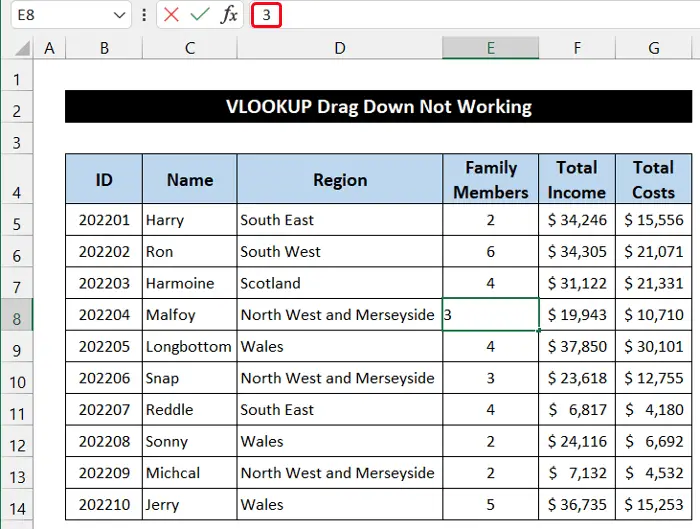
- Kisha, rudi kwenye karatasi iliyotangulia na utaona tatizo limetatuliwa.
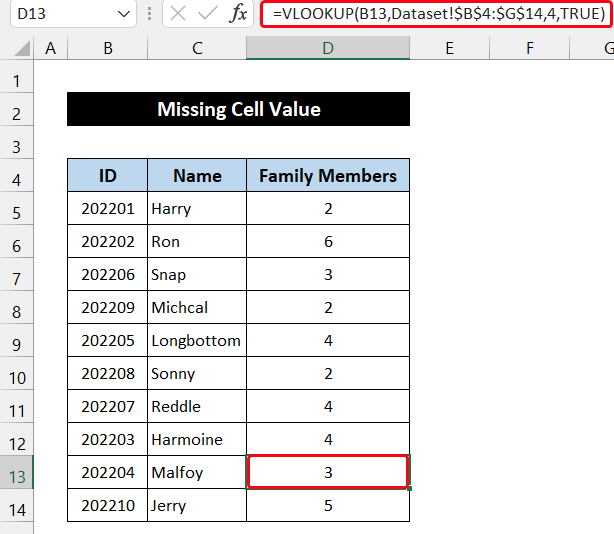
Hivyo , tunaweza kusema kwamba tunaweza kurekebisha VLOOKUP kuburuta chini tatizo lisilofanya kazi katika Excel.
Soma Zaidi: [Imetatuliwa]: Kujaza Kishiko Haifanyi kazi katika Excel (5) Suluhisho Rahisi)
Suluhisho la 6: Andika Thamani Sahihi ya Kutafuta
Kuweka rejeleo la kisanduku lisilo sahihi, wakati mwingine husababisha wingi kwa Excel kupata thamani kulingana na matakwa yetu. Katika tukio kama hilo, kitendaji cha VLOOKUP hakiwezi kutekeleza kazi yake ipasavyo. Ili tuseme kuburuta pia haitafanya kazi. Katika mkusanyiko wetu wa data, tunayo #N/A hitilafu katika safu nzima ya visanduku D5:D14 .

Hatua za kutatua tatizo hili zimetolewa hapa chini:
📌 Hatua:
- Kwanza kabisa,chagua seli D5 ili kuangalia hoja ya kukokotoa. Unaweza kubofya rejeleo la kisanduku ili kuona kisanduku kilichochaguliwa kwenye lahajedwali.
- Unaweza kuona kwamba badala ya kisanduku B5 , tunachagua A5 katika chaguo la kukokotoa.
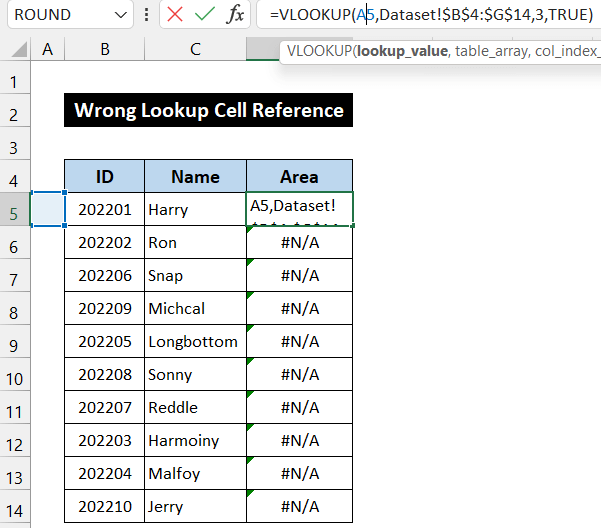
- Sasa, bonyeza kitufe cha Backspace ili kufuta marejeleo ya kisanduku na uchague kisanduku B5 . Fomula iliyorekebishwa imeonyeshwa hapa chini:
=VLOOKUP(B5,Dataset!$B$4:$G$14,3,TRUE)
- Bonyeza Ingiza .

- Baada ya hapo, bofya mara mbili kwenye aikoni ya Nchimbo ya Kujaza ili kunakili fomula mpya hadi kisanduku D14 .
- Utapata thamani zote zinazohitajika.
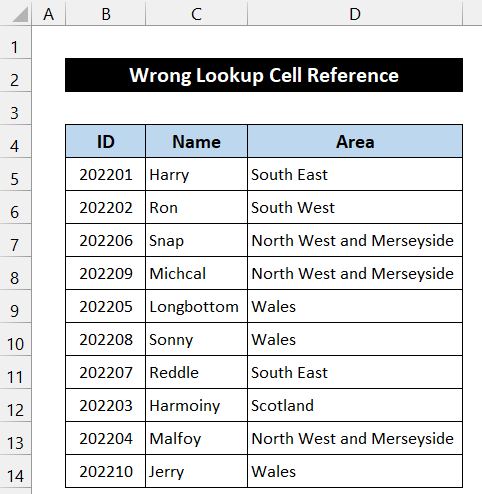
Kwa hivyo, tunaweza kusema kwamba tunaweza tambua na urekebishe tatizo la VLOOKUP buruta chini haifanyi kazi katika Excel.
Suluhisho la 7: Thamani ya Kutafuta Hifadhi katika Safu Wima ya Kushoto kabisa
Kitendaji cha VLOOKUP haiwezi kufanya kazi ipasavyo ikiwa hatutaingiza kisanduku cha kushoto kabisa cha mkusanyiko wetu wa data asili kama lookup_value . Katika hali hii, chaguo za kukokotoa hurejesha thamani fulani ya waya katika matokeo kama picha iliyoonyeshwa hapa chini.

Mbinu ya kurekebisha ugumu huu imefafanuliwa hapa chini:
📌 Hatua:
- Chagua kisanduku D5 na urekebishe marejeleo_ya_ya_tafuta_ya_vaue kutoka C5 hadi B5 .
=VLOOKUP(B5,Dataset!$B$4:$G$14,3,TRUE)
- Kisha, bonyeza Enter . Chaguo la kukokotoa litaonyesha eneo tunalotaka kwenye kisanduku.

- Sasa, bofya mara mbili kwenyeaikoni ya Nchimbo ya Kujaza ili kunakili fomula hadi kisanduku D14 .
- Suala litasuluhishwa na utapata thamani kwa wafanyakazi wote.
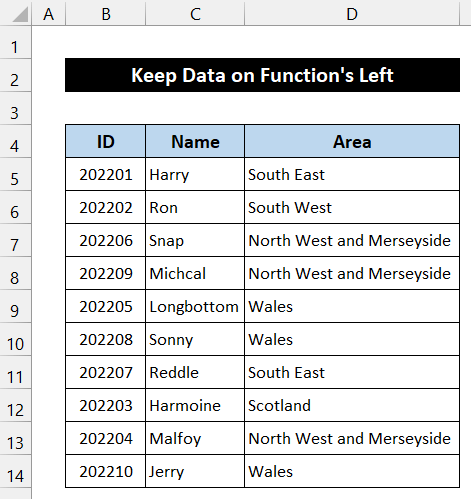
Mwisho, tunaweza kudai kwamba tunaweza kurekebisha VLOOKUP tatizo la kuburuta chini halifanyi kazi katika Excel.
Suluhisho la 8: Weka Kielezo Sahihi cha Safu wima. Nambari
Kuongezwa kwa safu wima mpya kunaweza kusababisha wingi kwa kitendakazi cha VLOOKUP . Hubadilisha column_index_num , kwa hivyo, kitendaji cha VLOOKUP hakirejeshi matokeo unayotaka. Seti yetu ya data ilikabiliwa na tatizo sawa na nambari zote zilikuja kwa 0 .

Njia ya kutatua tatizo hili imefafanuliwa hapa chini:
📌 Hatua:
- Mwanzoni, chagua kisanduku D5 katika Upau wa Mfumo na uweke nambari_ya_safu_sahihi.
- Kwa upande wetu, safu_index_num mpya ni 5 . Fomula itapendeza kama inavyoonyeshwa hapa chini:
=VLOOKUP(B5,$K$4:$Q$14,5,TRUE)
- Sasa, bonyeza Enter .

- Baada ya hapo, bofya mara mbili aikoni ya Nchimbo ya Kujaza ili kunakili fomula hadi kiini D14 .
- Kikwazo kitasuluhisha na utapata thamani kwa vyombo vyote.
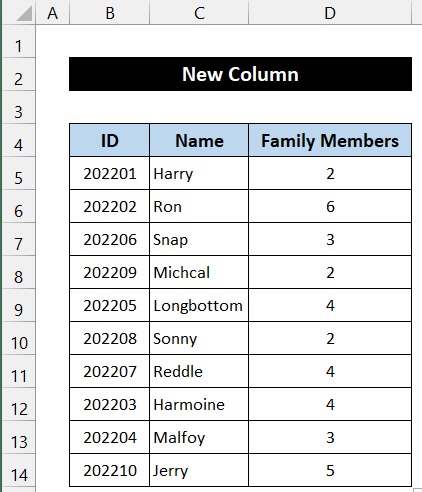
Kwa hivyo, sisi tunaweza kudai kwamba fomula yetu ilifanya kazi kwa usahihi na tunaweza kurekebisha VLOOKUP tatizo la kuburuta chini halifanyi kazi katika Excel.
Suluhisho la 9: Chagua Mkusanyiko Sahihi wa Jedwali
Kuingiza Marejeleo ya meza_ya_ya_majedwali si sahihisababu nyingine ya kupata hitilafu kutoka kitendakazi cha VLOOKUP . Katika tukio kama hili, tutaonyesha #N/A hitilafu katika mkusanyiko wa data. Kwa vile chaguo la kukokotoa haliwezi kufanya kazi yake ipasavyo, kwa hivyo tunaweza kuthibitisha kwamba kuburuta chini kwa hiyo pia haitafanya kazi. Katika faili yetu, tuna aina kama hiyo ya hitilafu ya #N/A katika safu nzima ya visanduku D5:D14 .
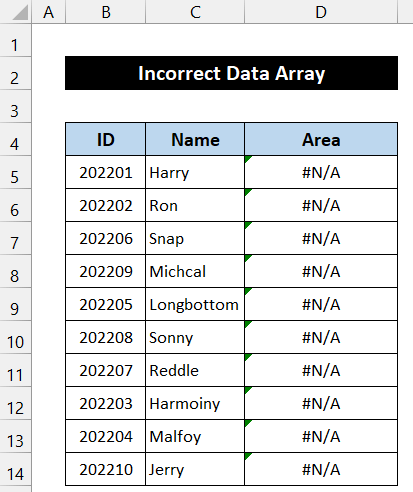
📌 Hatua:
- Katika kuanzia, chagua kisanduku D5 ili angalia hoja ya chaguo la kukokotoa katika Upau wa Mfumo .
- Kisha, andika chaguo la kukokotoa linalofaa kwa mpangilio_wa_jedwali sahihi kama ilivyo hapo chini:
1> =VLOOKUP(B5,Dataset!$B$4:$G$14,3,TRUE)
- Sasa, bonyeza Ingiza kitufe.
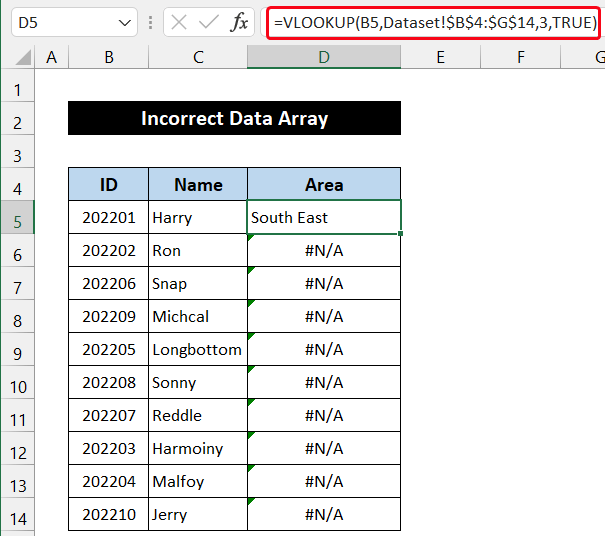
- Inayofuata , bofya mara mbili kwenye ikoni ya Jaza Kishiko ili kunakili fomula mpya hadi kisanduku D14 .
- Utapata thamani zote zinazohitajika za ziara .

Mwishowe, tunaweza kusema kwamba mbinu yetu ya kutatua makosa ilifanya kazi ipasavyo na tunaweza kurekebisha suala la VLOOKUP kuburuta chini sio kufanya kazi katika Excel.
Suluhisho la 10: Weka Umbizo Husika la Seli
Wakati mwingine umbizo la kisanduku lililowekwa awali linaweza kutuletea matatizo tunapoleta data kutoka laha moja hadi nyingine kupitia VLOOKUP kipengele. Tulipojaribu kupata thamani ya Mapato kwa wafanyakazi wote, tulipata thamani zisizotabirika katika mkusanyiko wetu wa data kama picha. Hii ni kwa sababu ya seli mbaya

